
In questo tutorial, ti mostreremo come installare RabbitMQ su Ubuntu 20.04 LTS. Per quelli di voi che non lo sapessero, RabbitMQ è un software di brokeraggio di messaggi open source (a volte chiamato message- middleware orientato) che implementa l'Advanced Message Queuing Protocol (AMQP). Il server RabbitMQ è scritto nel linguaggio di programmazione Erlang ed è costruito sul framework Open Telecom Platform per il clustering e il failover. Le librerie client per interfacciarsi con il broker sono disponibili per tutti i principali linguaggi di programmazione.
Questo articolo presuppone che tu abbia almeno una conoscenza di base di Linux, sappia come usare la shell e, soprattutto, che ospiti il tuo sito sul tuo VPS. L'installazione è abbastanza semplice e presuppone che tu sono in esecuzione nell'account root, in caso contrario potrebbe essere necessario aggiungere 'sudo ' ai comandi per ottenere i privilegi di root. Ti mostrerò l'installazione passo passo di RabbitMQ su Ubuntu 20.04 Focal Fossa. Puoi seguire le stesse istruzioni per Ubuntu 18.04, 16.04 e qualsiasi altra distribuzione basata su Debian come Linux Mint.
Prerequisiti
- Un server che esegue uno dei seguenti sistemi operativi:Ubuntu 20.04, 18.04 e qualsiasi altra distribuzione basata su Debian come Linux Mint o SO elementare.
- Si consiglia di utilizzare una nuova installazione del sistema operativo per prevenire potenziali problemi.
- Un
non-root sudo usero accedere all'root user. Ti consigliamo di agire comenon-root sudo user, tuttavia, poiché puoi danneggiare il tuo sistema se non stai attento quando agisci come root.
Installa RabbitMQ su Ubuntu 20.04 LTS Focal Fossa
Passaggio 1. Innanzitutto, assicurati che tutti i pacchetti di sistema siano aggiornati eseguendo il seguente apt comandi nel terminale.
sudo apt update sudo apt upgrade
Passaggio 2. Installazione di Erlang.
Ora aggiungiamo il repository al tuo sistema Ubuntu eseguendo i seguenti comandi:
echo "deb https://packages.erlang-solutions.com/ubuntu focal contrib" | sudo tee /etc/apt/sources.list.d/rabbitmq.list
Avanti, aggiorna l'elenco dei pacchetti di sistema e installa Erlang:
sudo apt update sudo apt install erlang
Passaggio 3. Installazione di RabbitMQ su Ubuntu 20.04.
Per prima cosa, devi importare RabbitMQ:
sudo apt install apt-transport-https -y wget -O- https://dl.bintray.com/rabbitmq/Keys/rabbitmq-release-signing-key.asc | sudo apt-key add - wget -O- https://www.rabbitmq.com/rabbitmq-release-signing-key.asc | sudo apt-key add -
Quindi, aggiungi il repository RabbitMQ a Ubuntu:
echo "deb https://dl.bintray.com/rabbitmq-erlang/debian focal erlang-22.x" | sudo tee /etc/apt/sources.list.d/rabbitmq.list
Ora dobbiamo solo eseguire un aggiornamento e installare il rabbitmq-server dal nostro pacchetto appena aggiunto:
sudo apt update sudo apt install rabbitmq-server
Una volta installato con successo, RabbitMQ si avvia e viene abilitato all'avvio. Puoi verificarlo utilizzando:
sudo systemctl enable rabbitmq-server sudo systemctl start rabbitmq-server
Passaggio 4. Accedi alla console di gestione di RabbitMQ.
Per una facile gestione, puoi persino abilitare RabbitMQ Management Dashboard. Per installare il plugin, usa il seguente comando:
sudo rabbitmq-plugins enable rabbitmq_management
Passaggio 5. Configura Firewall.
Se hai un firewall UFW attivo, apri entrambe le porte 5672 e 15672:
sudo ufw allow proto tcp from any to any port 5672,15672
Passaggio 6. Accesso all'interfaccia Web di RabbitMQ.
RabbitMQ sarà disponibile sulla porta HTTP 15672 per impostazione predefinita. Apri il tuo browser preferito e vai a http://your-domain.com:15672 o http://server-ip-address:15672 e completa i passaggi richiesti per completare l'installazione.
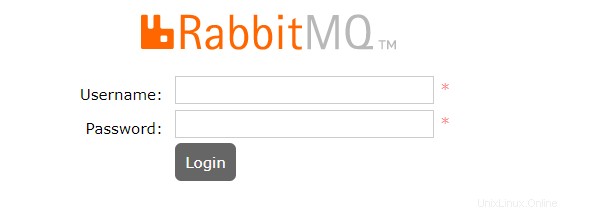
Per impostazione predefinita, l'utente guest esiste e può connettersi solo da localhost. Puoi accedere con questo utente localmente con la password "guest"
Per accedere alla rete, crea un utente amministratore. Quindi accedi con il nome utente e la password assegnata:
rabbitmqctl add_user admin StrongPassword rabbitmqctl set_user_tags admin administrator
Congratulazioni! Hai installato correttamente RabbitMQ. Grazie per aver utilizzato questo tutorial per installare RabbitMQ sul sistema Ubuntu 20.04 LTS (Focal Fossa). Per ulteriore aiuto o informazioni utili, ti consigliamo di controllare RabbitMQ ufficiale sito web.